Windows Server 2012 R2 Work Folder是一項新的功能,主要類似Dropbox、SkyDrive 雲端硬碟功能,Work Folder 主要是透過https (SSL 443 port)連線,所以必須使用到CA憑證,而用戶端必須使用Windows 8.1以後的作業搭配e-mail 帳號才行支援。 將此服務安裝一台windows Server 2012 R2 虛擬主機RFS.misbacks.com 。
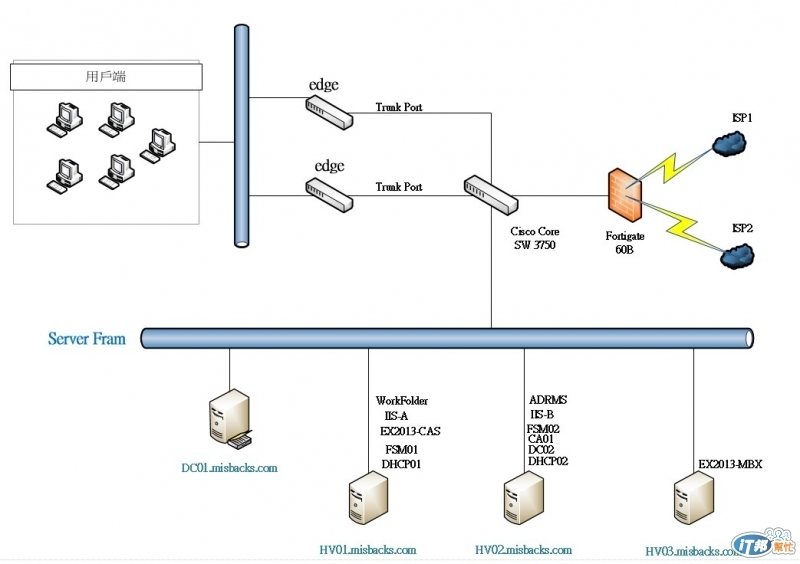
安裝Work Folder 功能
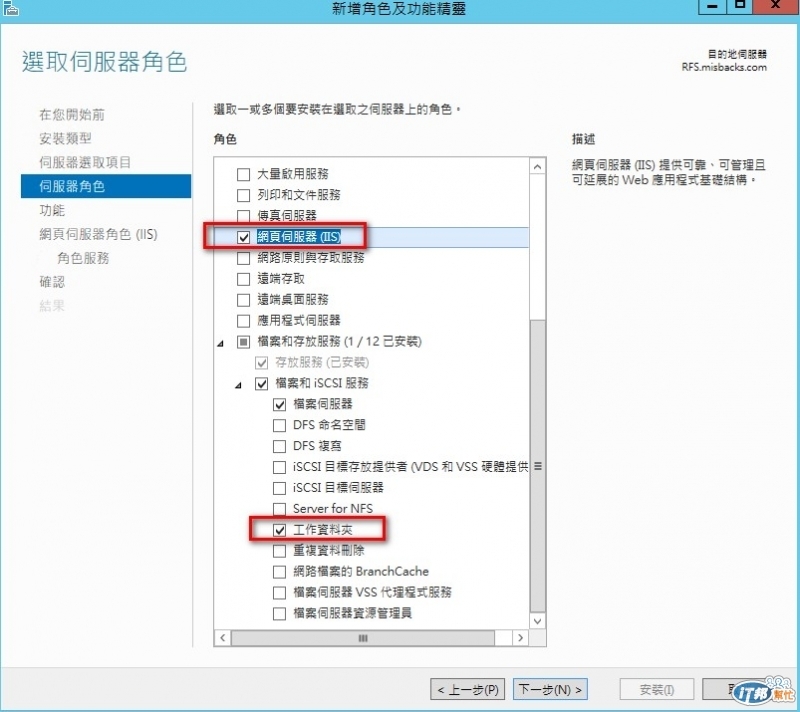
相關角色安裝完畢後,建議建立一個群組來管理需要使用WorkFolder的使用者
建立G_Folders
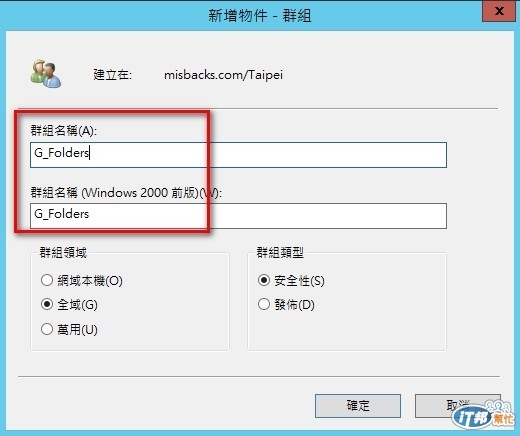
開始設定WorkFolder(工作資料夾)
回到伺服器管理員 > 檔案和存放服務 > 工作資料夾
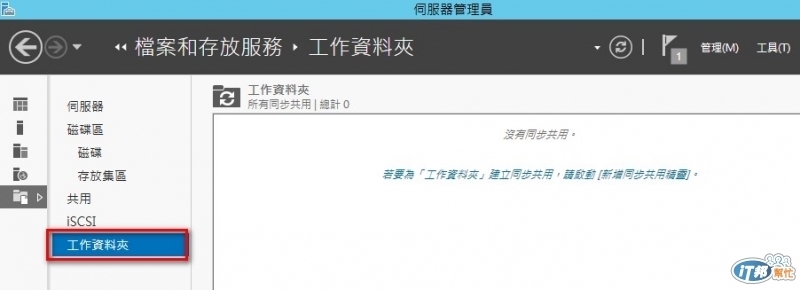
點選右上方 >工作 > [新增同步共用]
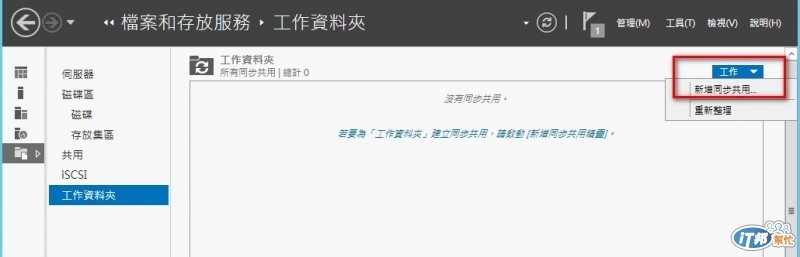
出現精靈畫面點選[下一步]
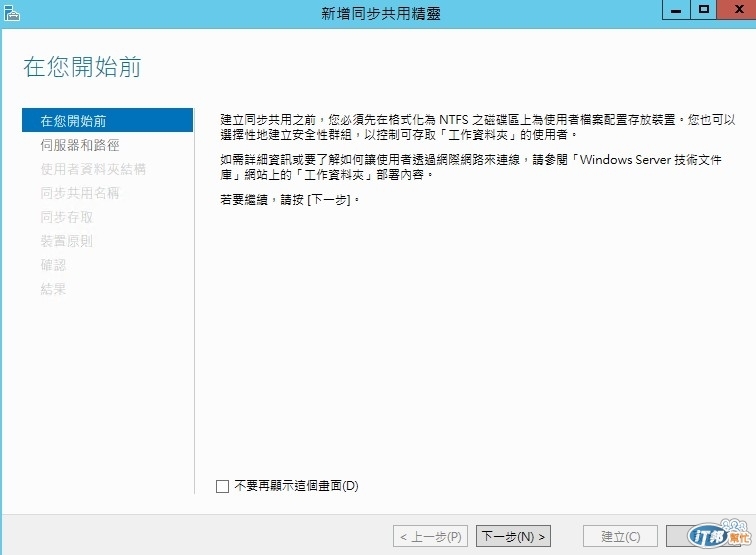
設定同步目錄路徑(此示範資料夾D:\workfolder) (必須先在該主機將此資料夾建立)
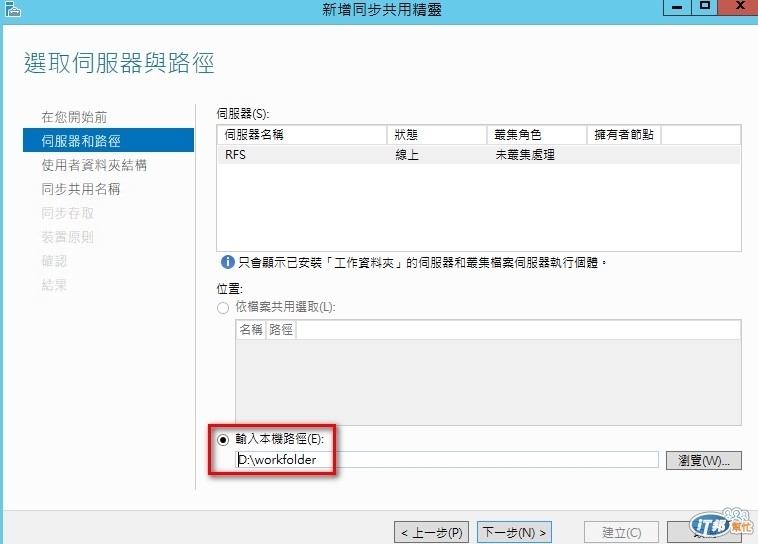
指定使用者資料夾結構
使用者別名: 適用於單一Domain
使用者別名@網域: 適用於多網域以避免同名使用者產生問題
因目前環境為單一domain所以選擇[使用者別名]
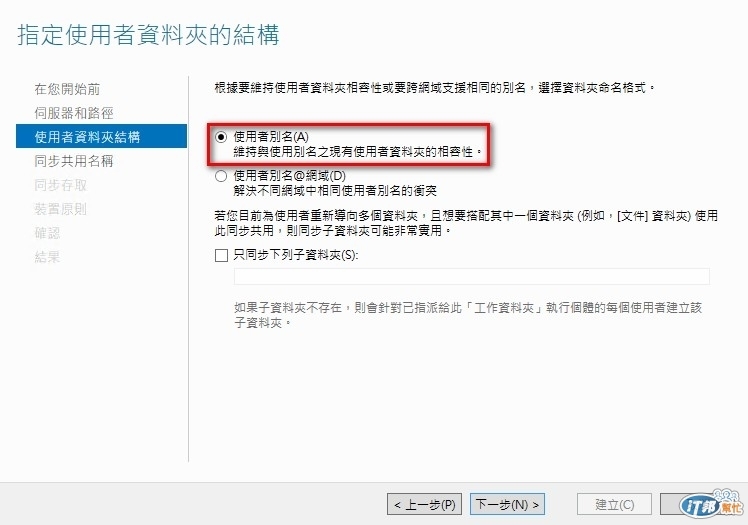
設定同步資料夾共享名稱
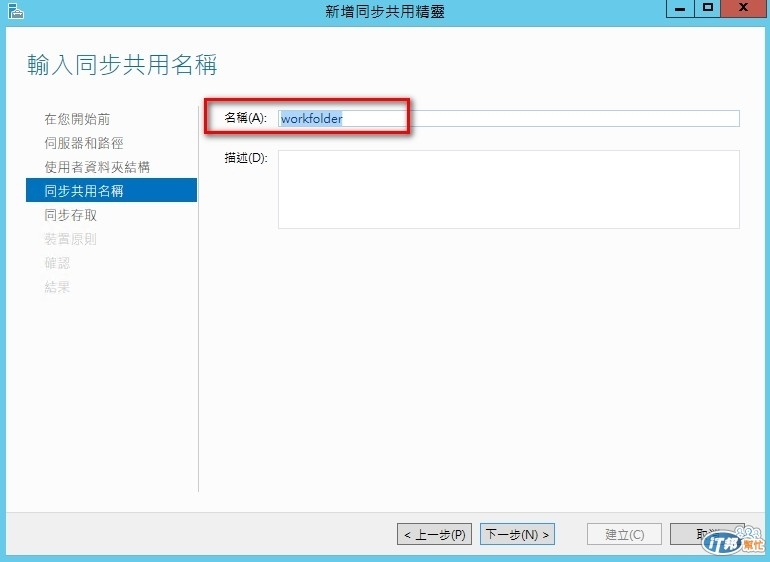
設定允許同步的群組
將前面步驟設定的群組加入[G_Folders],之後需要用WorkFolder功能的用戶就加入該群組就可以
預設 domain 管理員無法連線用戶work folder 資料,若要允取請取消「停用繼承的權限並授與使用者對其檔案的獨佔式存取權」
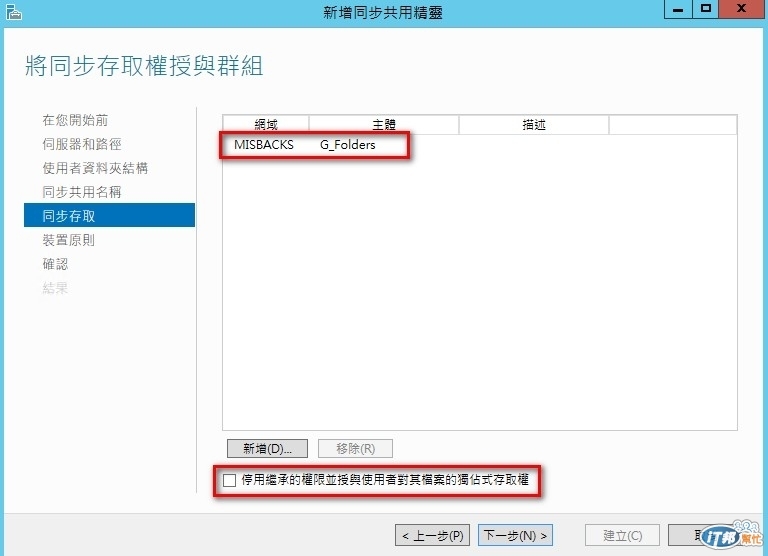
指定裝置原則
依照需求設定工作資料夾是否加密及有密碼保護的設備才能跟服務器同步,在此兩項都勾選。
而密碼原則如下:
Minimum password length of 6
Autolock screen set to be 15 minutes or less
Maximum password retry of 10 or less
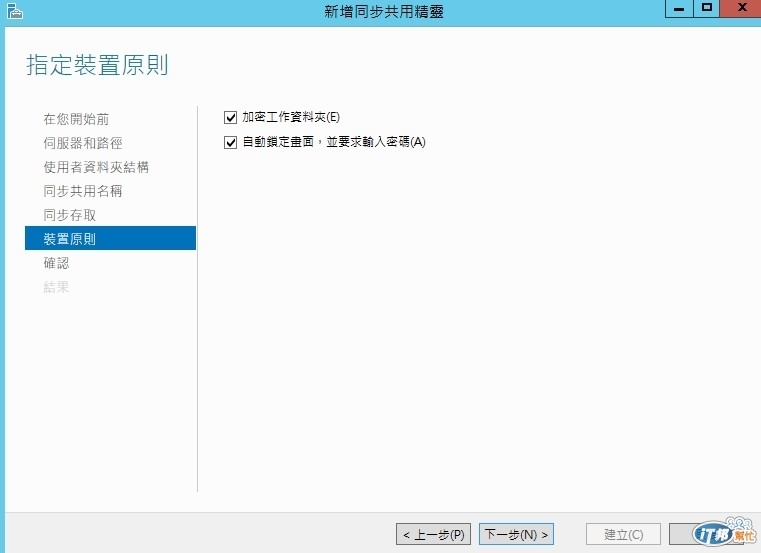
確認相關設定,點選[建立]
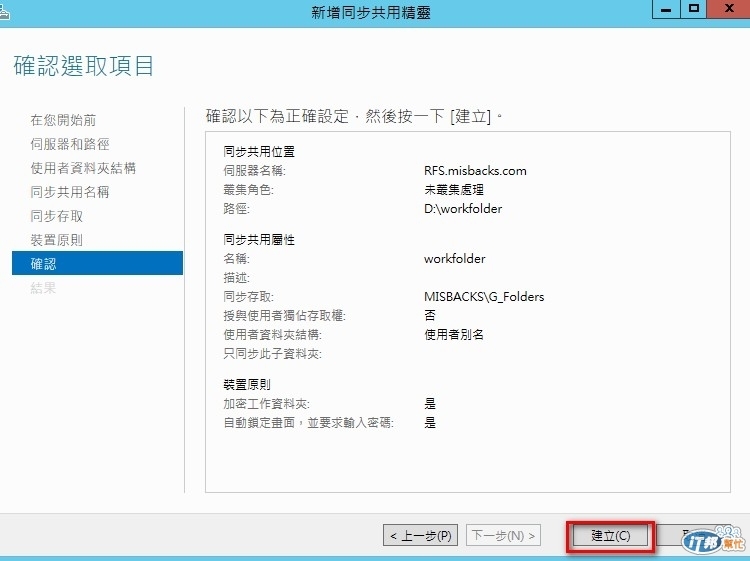
建立完畢
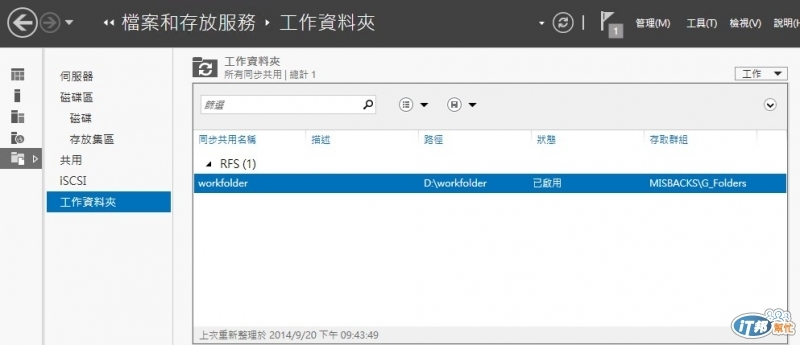
以上就完成了WorkFolder安裝及基本設定。
本文同步發表於MIS的背影: http://blog.pmail.idv.tw/?p=10950
